[クイック選択]コマンドを使用すると、オブジェクトタイプやプロパティを指定して図形を選択することができます。
特定の画層にある図を選択したり、線種や色を指定して選択することができます。
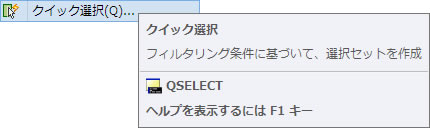
AutoCAD2005以降、AutoCAD LT2005以降
手順
1 – [クイック選択]を選択します
リボンパネル:[ホーム]タブ-[ユーティリティ]の中にある[クイック選択]を選択します。
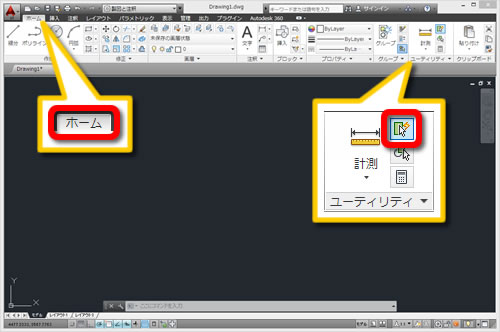
[クイック選択]ダイアログボックスが表示されます。
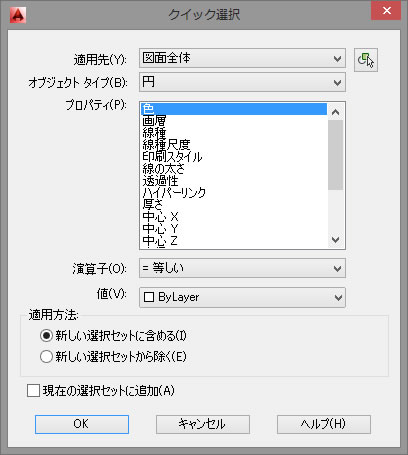
[クイック選択]コマンドは、作図画面を右クリックして表示したメニューからも選択できます。
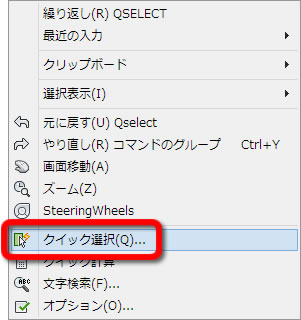
プロパティパレットにも[クイック選択]ボタンがあり、ここからも選択することができます。
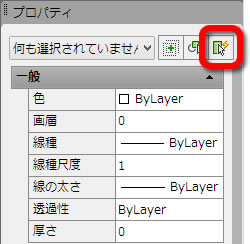
2 – 条件を指定します
[クイック選択]ダイアログボックスが表示されたら、各項目を選択して条件を指定します。
[適用先]を選択します。図面内から選択したいときは[図面全体]を選択します。
[オブジェクトタイプ]のリストから現在の図面にあるオブジェクトが選択できます。
オブジェクトを指定しないときは[複数]を選択します。
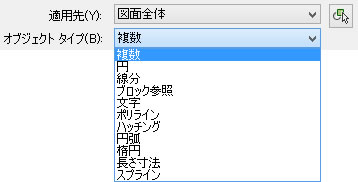
[プロパティ]を選択します。
[オブジェクトタイプ]で[複数]を選択すると、共通のプロパティのみ表示されます。
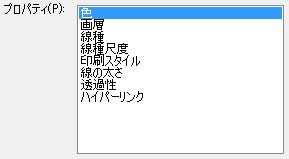
[演算子]と[値]をリストから選択します。

3 – 適用方法を選択します
適用方法を選択します。
[新しい選択セットに含める]を選択します。
すべての選択が終了したら、[OK]をクリックします。
指定した条件と一致した図形が選択されます。
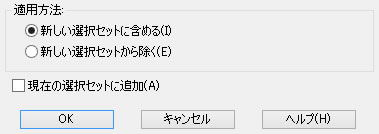
複数の条件で選択したいときは、ひとつめの条件で[クイック選択]を実行し、再度[クイック選択]を行います。
[現在の選択セットに追加]にチェックを入れると、ひとつめの条件で選択されたオブジェクトに追加して選択されます。




「条件を指定して図形を選択したい」へ最初のコメントを投稿しませんか?
VIP会員ならコメントを投稿できます!
VIP会員について詳しく知る
ログインしてコメントを書く